¿Cómo calcular la fecha de inicio o finalización del trimestre anterior basándose en una fecha dada en Excel?
Como se muestra en la captura de pantalla a continuación, has ingresado la fecha de hoy (por ejemplo, 24/10/2022) en una celda, ¿cómo puedes calcular la fecha de inicio o finalización del trimestre anterior basándote en ella? Este tutorial proporciona dos fórmulas para ayudarte a lograrlo.

Calcular la fecha de inicio del trimestre anterior basándose en una fecha dada con una fórmula
Calcular la fecha de finalización del trimestre anterior basándose en una fecha dada con una fórmula
Calcular la fecha de inicio del trimestre anterior basándose en una fecha dada con una fórmula
Puedes aplicar la siguiente fórmula para calcular la fecha de inicio del trimestre anterior basándote en una fecha dada en Excel.
1. Selecciona una celda para mostrar la fecha de inicio del trimestre anterior.
2. Ingresa la siguiente fórmula y presiona la tecla Enter para obtener el resultado.
=EDATE(EOMONTH(EDATE(B1,-3),MOD(MONTH(EDATE(B1,-3))*2,3))+1,-1)
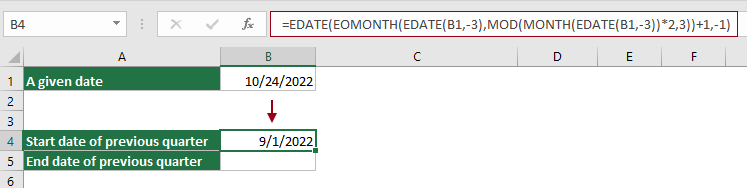
Nota:

Descubre la Magia de Excel con Kutools AI
- Ejecución Inteligente: Realiza operaciones en celdas, analiza datos y crea gráficos, todo impulsado por comandos simples.
- Fórmulas Personalizadas: Genera fórmulas adaptadas para optimizar tus flujos de trabajo.
- Codificación VBA: Escribe e implementa código VBA sin esfuerzo.
- Interpretación de Fórmulas: Comprende fórmulas complejas con facilidad.
- Traducción de Texto: Supera las barreras del idioma dentro de tus hojas de cálculo.
Calcular la fecha de finalización del trimestre anterior basándose en una fecha dada con una fórmula
Para calcular la fecha de finalización del trimestre anterior basándote en una fecha dada en B1, puedes aplicar la siguiente fórmula para lograrlo.
1. Selecciona una celda para mostrar la fecha de finalización del trimestre anterior.
2. Ingresa la siguiente fórmula y presiona la tecla Enter para obtener el resultado.=EOMONTH(A6,MOD(-MONTH(A6),3)-3)

Notas:
Las mejores herramientas de productividad para Office
Mejora tu dominio de Excel con Kutools para Excel y experimenta una eficiencia sin precedentes. Kutools para Excel ofrece más de300 funciones avanzadas para aumentar la productividad y ahorrar tiempo. Haz clic aquí para obtener la función que más necesitas...
Office Tab incorpora la interfaz de pestañas en Office y facilita mucho tu trabajo
- Habilita la edición y lectura con pestañas en Word, Excel, PowerPoint, Publisher, Access, Visio y Project.
- Abre y crea varios documentos en nuevas pestañas de la misma ventana, en lugar de hacerlo en ventanas separadas.
- ¡Aumenta tu productividad en un50% y reduce cientos de clics de ratón cada día!
Todos los complementos de Kutools. Un solo instalador
El paquete Kutools for Office agrupa complementos para Excel, Word, Outlook y PowerPoint junto con Office Tab Pro, ideal para equipos que trabajan en varias aplicaciones de Office.
- Suite todo en uno: complementos para Excel, Word, Outlook y PowerPoint + Office Tab Pro
- Un solo instalador, una licencia: configuración en minutos (compatible con MSI)
- Mejor juntos: productividad optimizada en todas las aplicaciones de Office
- Prueba completa de30 días: sin registro ni tarjeta de crédito
- La mejor relación calidad-precio: ahorra en comparación con la compra individual de complementos